怎么隐藏或显示恢复桌面图标
1、1.选择想要隐藏的桌面图标,右击点击“属性”

2、2.在弹出窗口中点击“常规”,勾选“隐藏”,点击确定,此时桌面图标呈半透明状
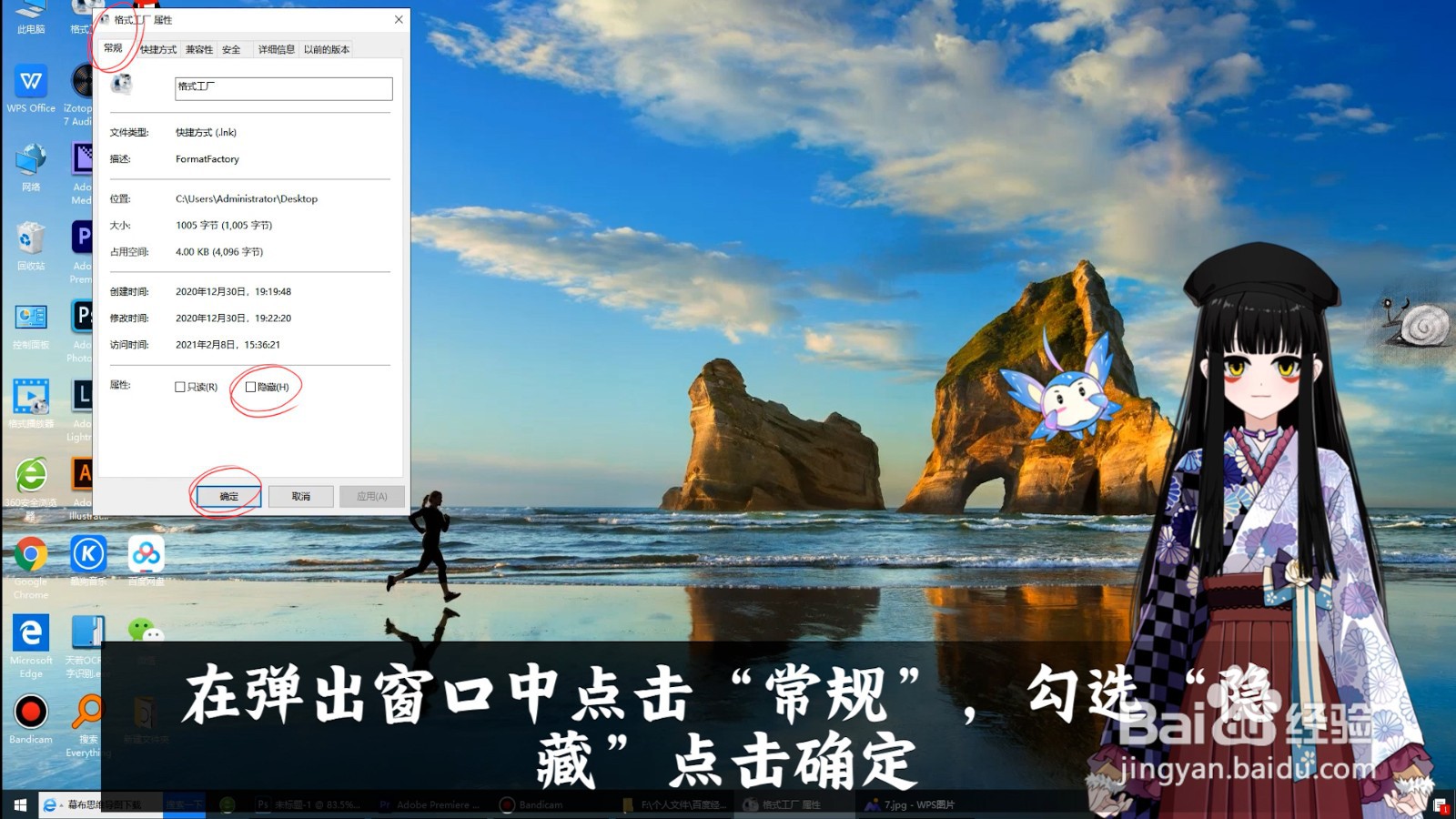
3、3.点击“我的电脑”-“查看”-“选项”
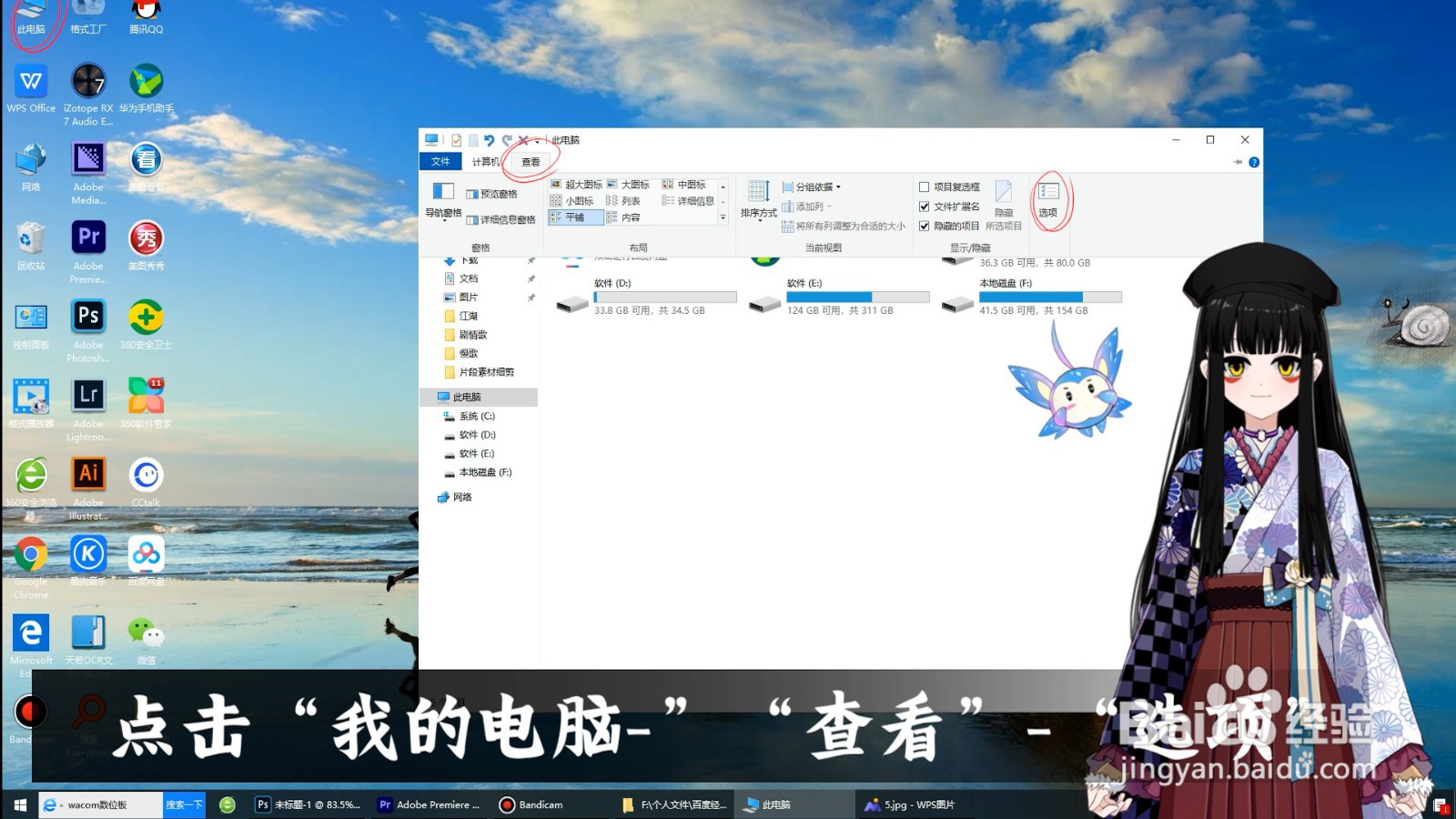
4、4.在弹出窗口中点击“查看”,勾选“不显示隐藏的文件、文件夹或驱动器”,点击确定,此时桌面图标被隐藏
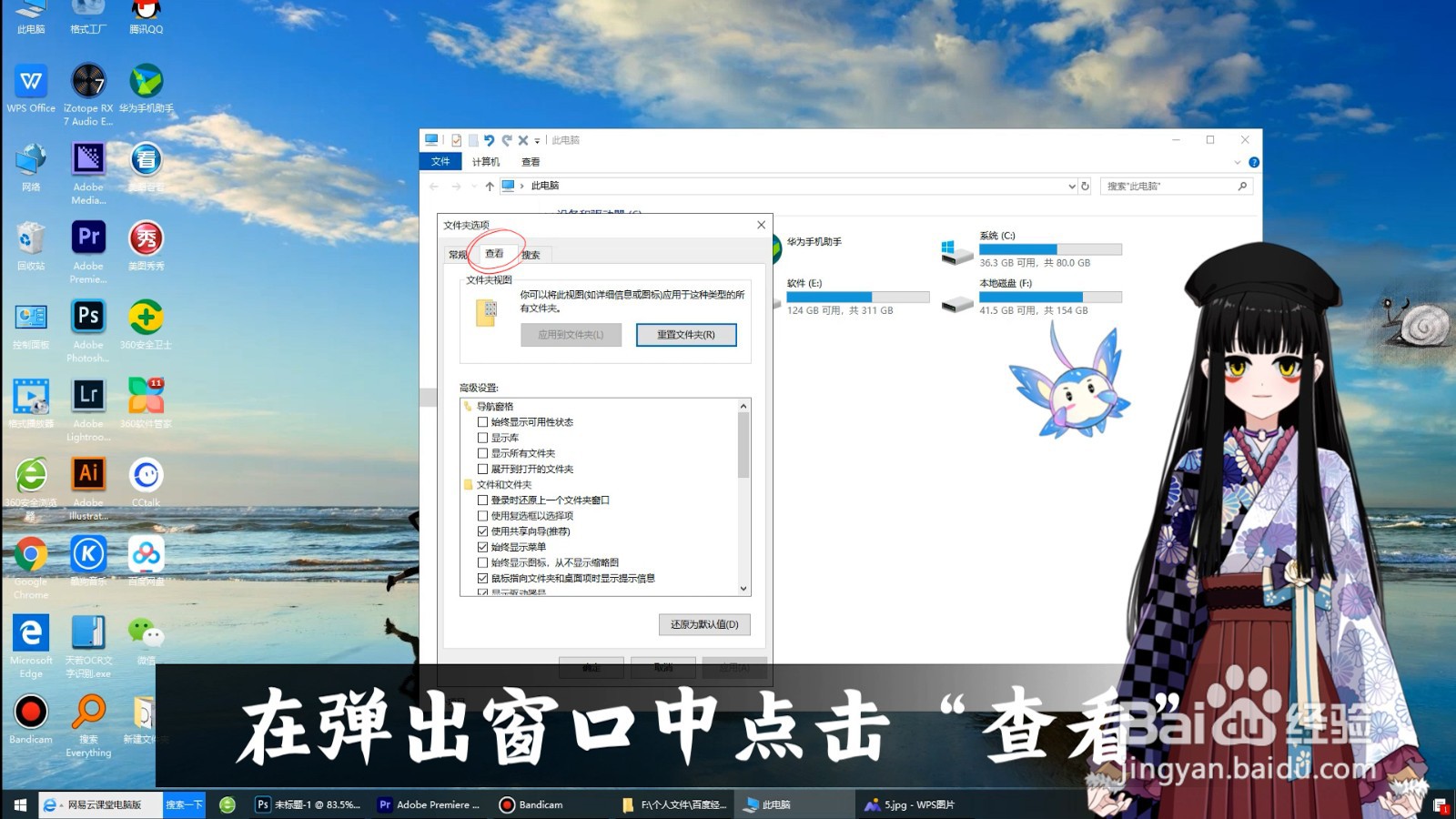
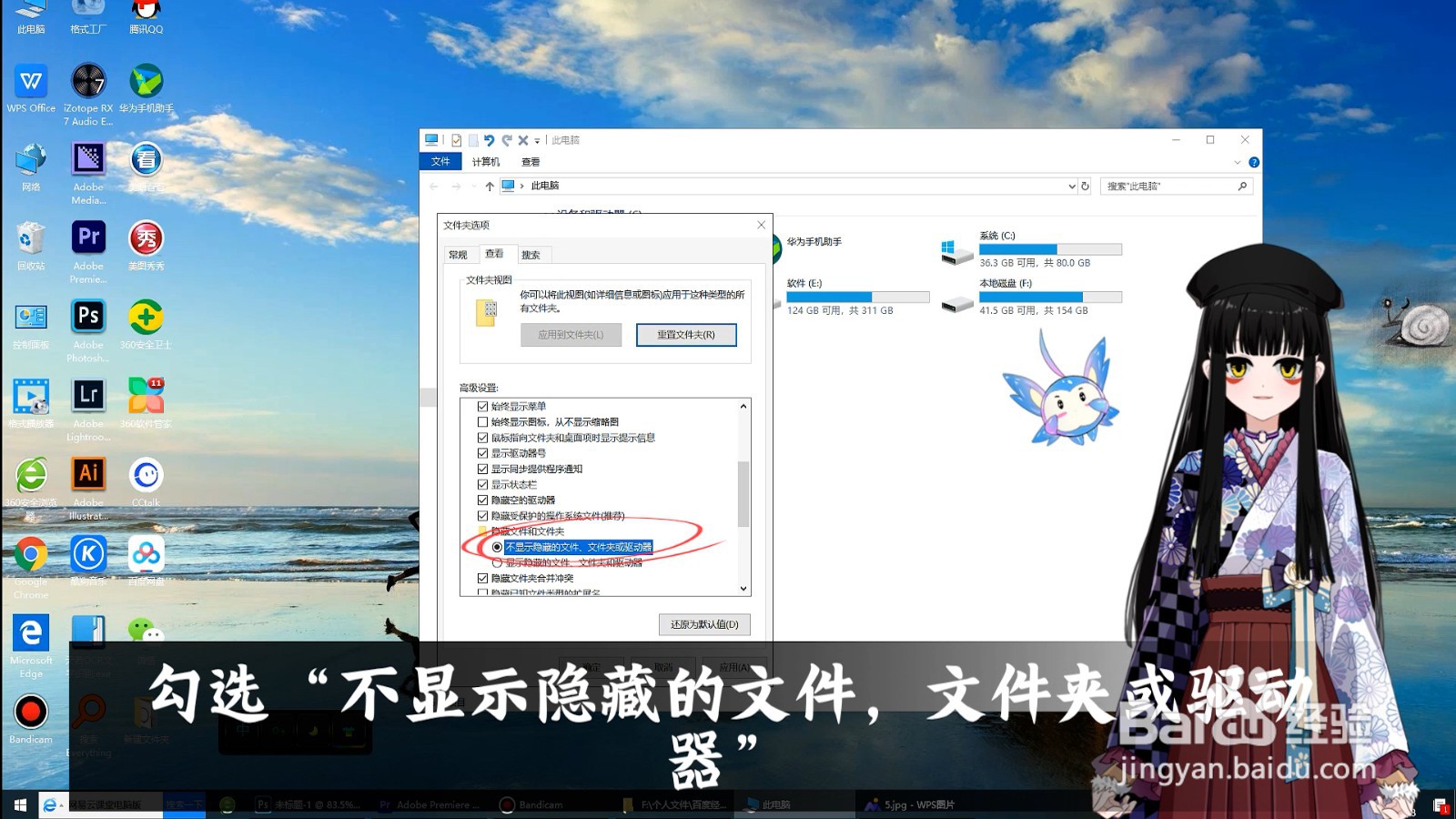
5、想让隐藏图标 重新出现,则反向操作
1.打开“我的电脑”-“查看”-“选项”
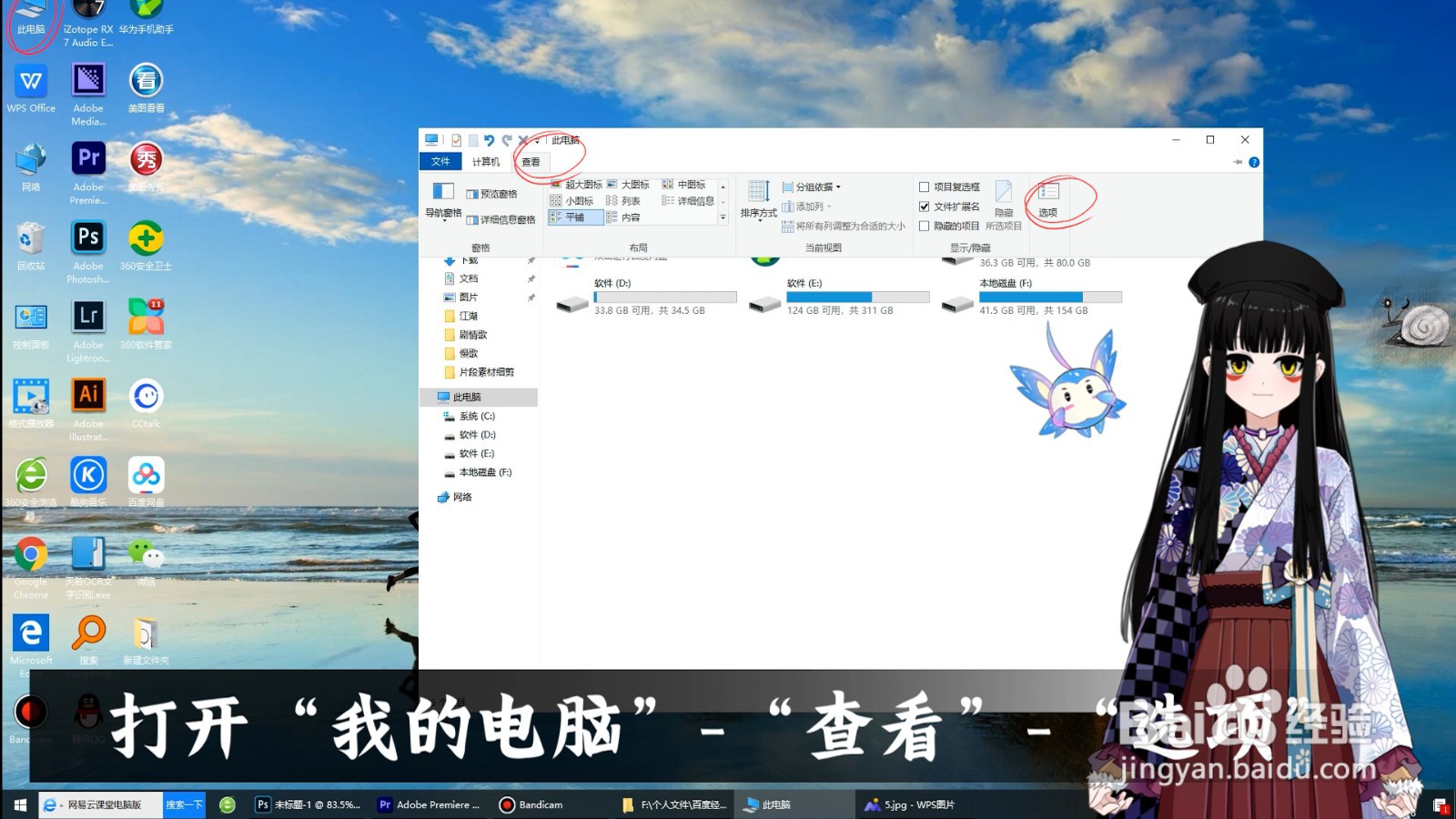
6、2.在弹出窗口中点击“查看”,勾选“显示隐藏的文件、文件夹或驱动器”,确定后图标出现呈半透明状
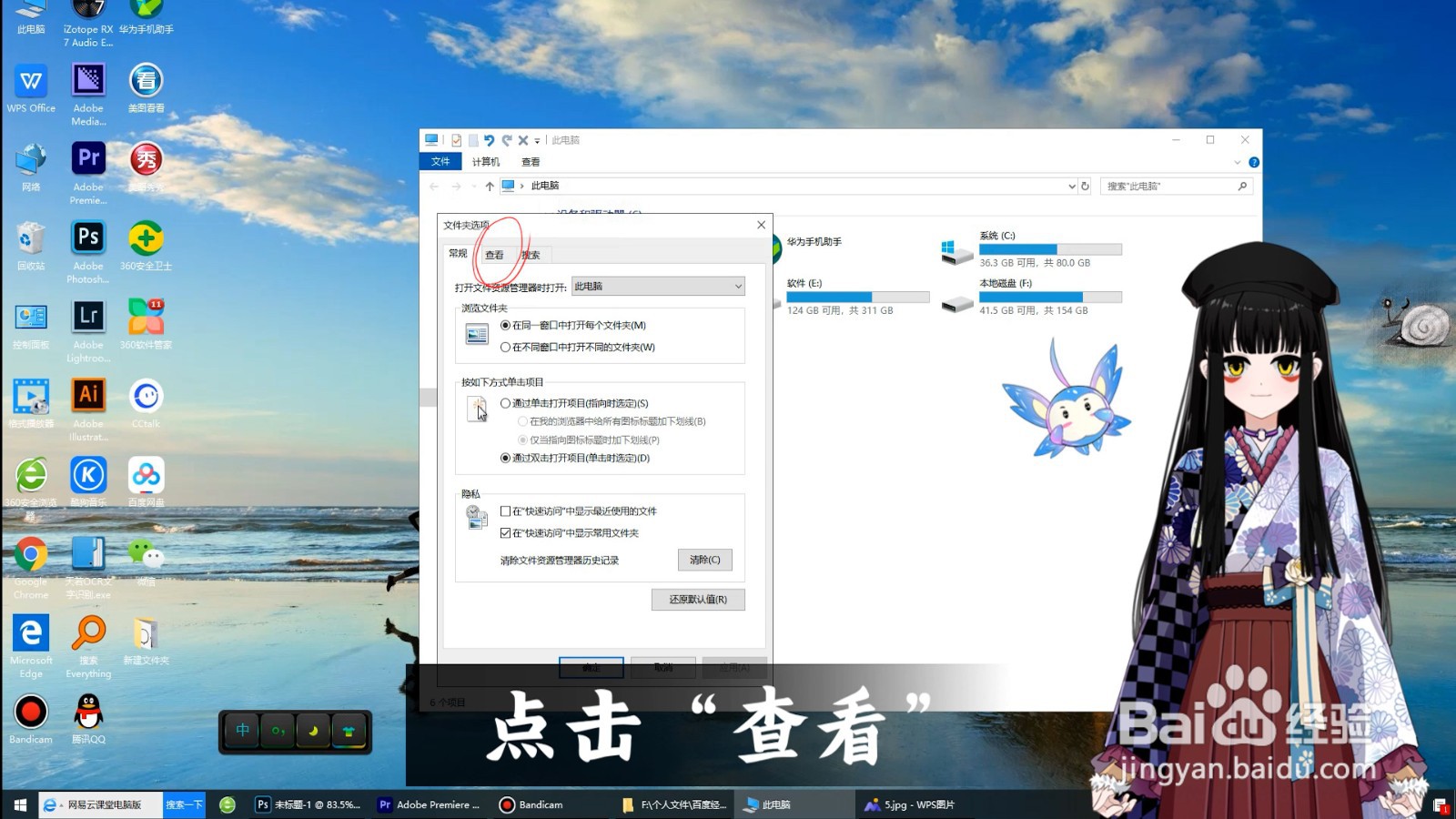
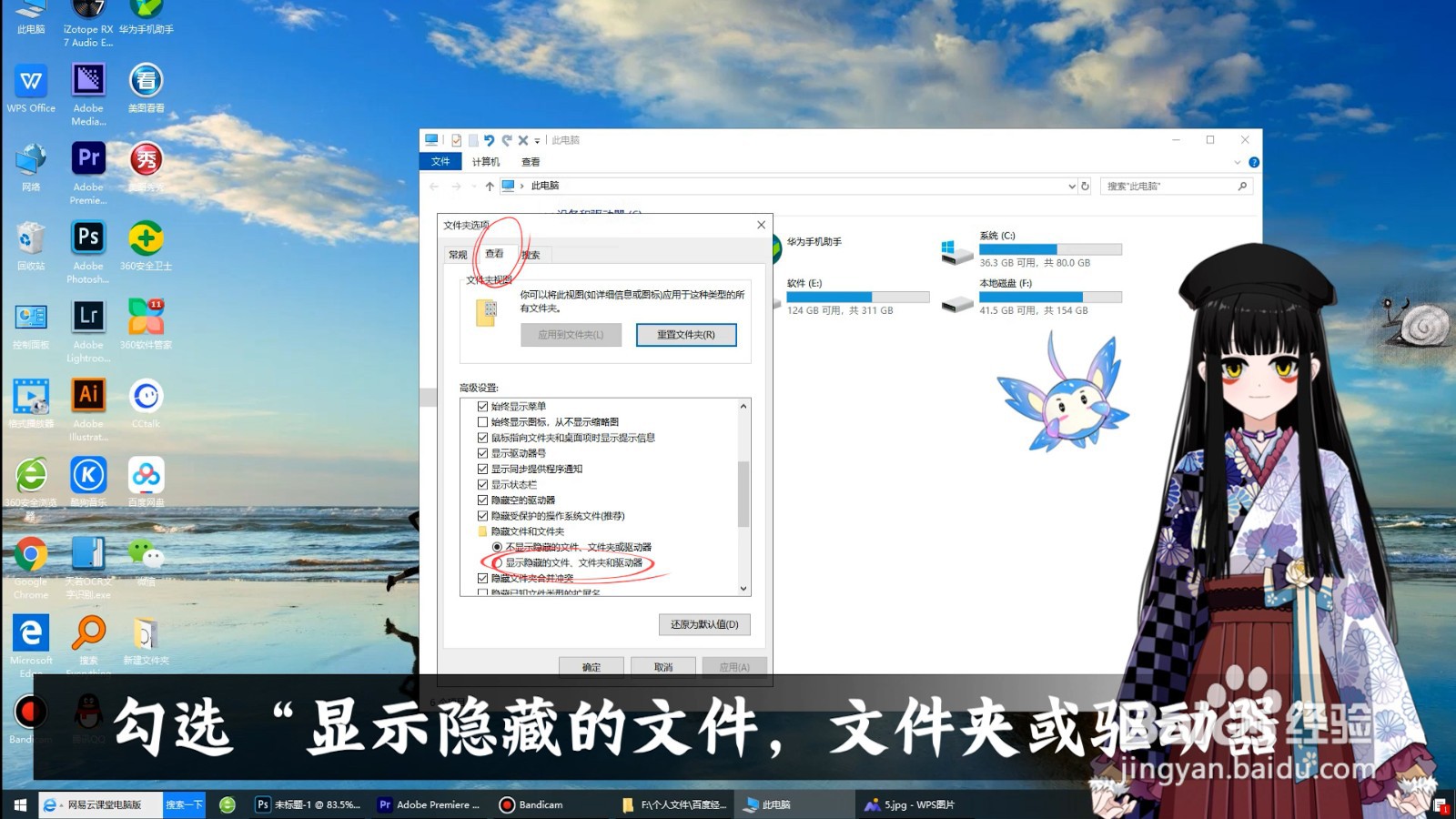
7、3.右击图标,选择“属性”,点击“常规”,取消勾选“隐藏”,点击确定,图标恢复成原有状态



声明:本网站引用、摘录或转载内容仅供网站访问者交流或参考,不代表本站立场,如存在版权或非法内容,请联系站长删除,联系邮箱:site.kefu@qq.com。
阅读量:33
阅读量:43
阅读量:138
阅读量:97
阅读量:132